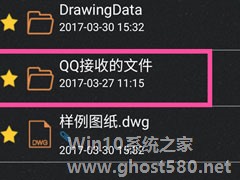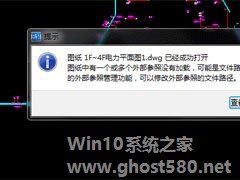-
CAD快速看图手机版如何找到并打开图纸?
- 时间:2024-05-20 05:21:32
大家好,今天Win10系统之家小编给大家分享「CAD快速看图手机版如何找到并打开图纸?」的知识,如果能碰巧解决你现在面临的问题,记得收藏本站或分享给你的好友们哟~,现在开始吧!
熟悉CAD快速看图的朋友都知道,CAD快速看图不仅有电脑版,还有手机版的,手机版的更能方便用户在外查看图纸。那么,图纸传到手机上后,我们要怎么找到并打开图纸呢?具体的方法我们一起往下看看吧!
方法步骤
如果不知道图纸位置,可以用CAD快速看图的搜索功能。
如果知道图纸位置,可以在CAD快速看图中按本地文件的路径打开。
如果曾经打开或收藏过图纸,可以在CAD快速看图“本地图纸”的“最近打开“或“图纸收藏”栏打开查看。
一、搜索功能
搜索功能能够满足以上全部场景,推荐大家直接使用软件中的搜索功能。
1、切换到“本地图纸”,点击右下角的“搜索”;

2、在搜索界面上方有输入框,可以输入图纸名称关键字,查找指定图纸,也可以不输入关键字,直接点击右上角的搜索,将会查找到手机上所有图纸。

二、按本地文件路径查看
1、点击“本地图纸”,选择上方的“所有文件”;

2、根据图纸存储的路径找到文件,点击后即可打开,如图所示,样例图纸的打开路径为“storage》sdcard0》图纸文件”(注:此时可以将图纸或文件夹前面的空心五角星点亮,就将其收藏了,以后查看这个图时可以直接通过图纸收藏界面快速找到)。

三、查看最近打开或收藏的图纸
1、如果图纸打开过,可直接在“最近打开”栏看到;

2、打开收藏的图纸;

3、打开即可。

以上就是关于「CAD快速看图手机版如何找到并打开图纸?」的全部内容,本文讲解到这里啦,希望对大家有所帮助。如果你还想了解更多这方面的信息,记得收藏关注本站~
本②文来*源Win10系统之家,不得自行转载,违者必追究!
相关文章
-
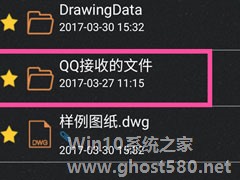
熟悉CAD快速看图的朋友都知道,CAD快速看图不仅有电脑版,还有手机版的,手机版的更能方便用户在外查看图纸。那么,图纸传到手机上后,我们要怎么找到并打开图纸呢?具体的方法我们一起往下看看吧!
方法步骤
如果不知道图纸位置,可以用CAD快速看图的搜索功能。
如果知道图纸位置,可以在CAD快速看图中按本地文件的路径打开。
如果曾经打开或收藏... -

最近有用户反映,使用CAD快速看图打开图纸时提示“停止工作”,导致图纸无法正常打开,这让用户非常苦恼。那么,遇到这样的问题我们该怎么办呢?下面,我们就一起往下看看CAD快速看图打开图纸时提示停止工作的解决方法吧!
方法步骤
如果打开图纸时出现对话框提示“CAD快速看图停止工作”,那么首先试试别的dwg图纸文件,看下是所有图纸都这样还是个别图纸。
这... -
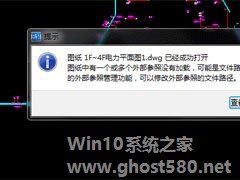
相信从事CAD行业的朋友都知道,查看图纸时可以使用CAD快速看图来查看,不过最近有用户反映,使用CAD快速看图打开图纸的时候出现提示“外部参照未加载”,这让用户非常烦恼。那么,遇到这样的问题该怎么解决呢?下面,我们一起往下看看。
方法步骤
外部参照就是在A图纸打开的时候,调用B图纸也一起显示,这个B图纸就是外部参照。
1、在快看里查看外部参照的方法... -

最近有用户反映,使用CAD快速看图查看图纸的时候,发现图纸里面的内容乱糟糟的,毫无规则可言,这让用户非常苦恼。那么,遇到这样的问题到底该怎么办呢?下面,我们就一起往下看看CAD快速看图打开的图纸乱糟糟的解决方法吧!
方法步骤
1、这个是在模型中画的草稿,然后在布局中整理的
2、看下图纸左下角的页签,有“模型、布局”(有些图纸会把布局改个名字,比如改...